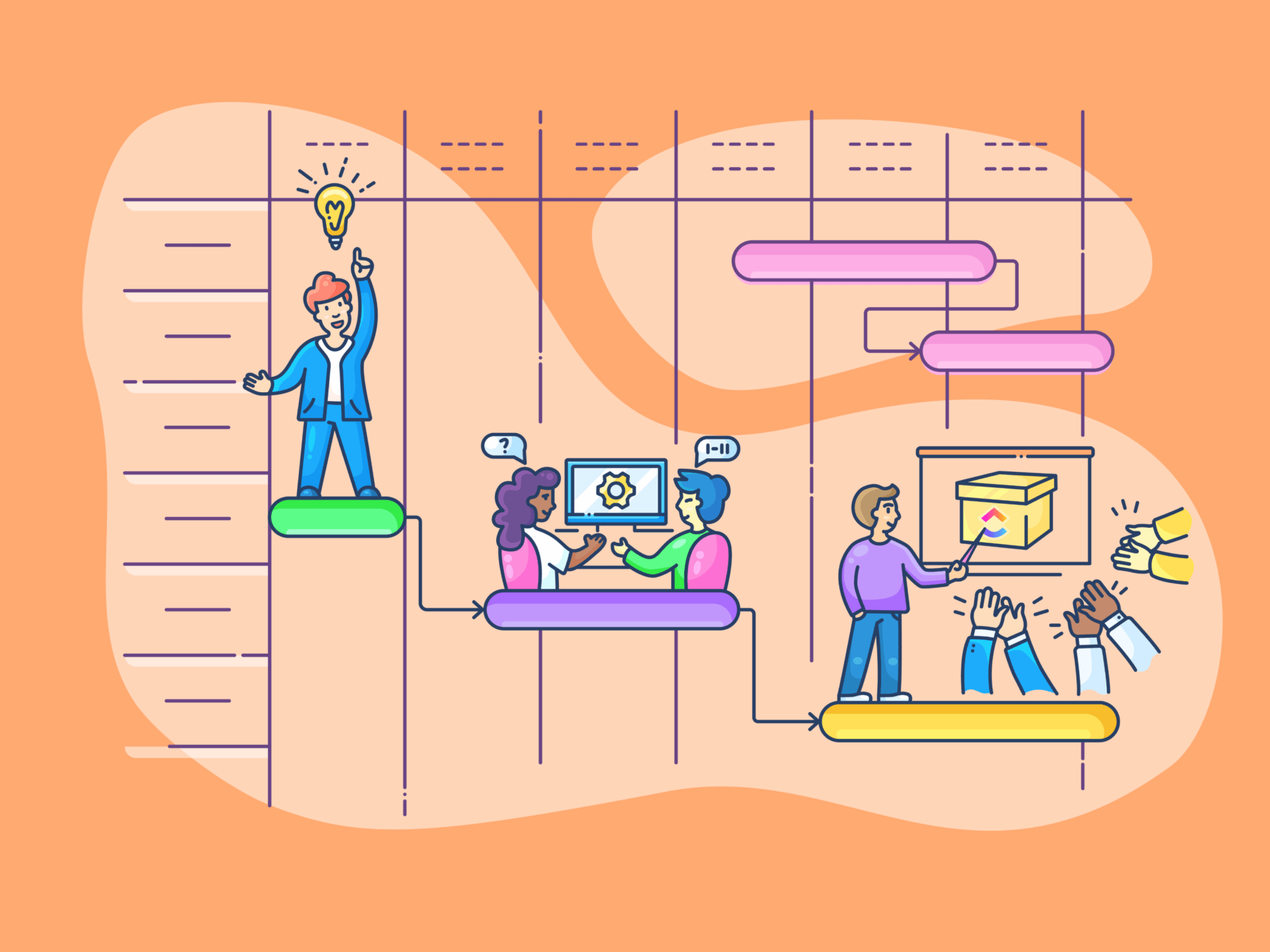월요일 아침, 주간 플랜 세션을 준비하고 있습니다. 클라이언트 브리핑, 프로젝트 업데이트, 필수적인 주간 일정 등 모든 것을 정리해 놓았습니다.
한 가지 걸림돌이 있다면 일정은 Google 캘린더에 있고, 그 외 모든 것은 Notion에 있다는 점입니다. 회의 중에 두 가지를 번갈아 사용하시나요? 이런 번거로움은 이제 없앨 수 있습니다.
Google 캘린더와 Notion을 원활하게 통합하여 모든 필수 정보를 하나의 통합 스페이스로 가져온다고 상상해 보세요. 워크플로우가 간소화되지 않을까요?
이 글에서는 클릭 몇 번으로 Google 캘린더를 Notion 작업 공간에 삽입하는 간단한 방법에 대해 설명합니다.
일정 관리 프로세스를 간소화해 보세요!
Notion에 Google 캘린더를 임베드하는 방법: *단계별 가이드: 단계별 가이드
Notion에 Google 캘린더를 삽입하면 다음과 같이 워크플로우가 간소화됩니다 달력 병합하기 를 일일 작업 관리와 통합하세요. 다음은 이 통합을 달성하는 세 가지 효과적인 방법과 단계별 지침을 완료한 것입니다.
방법 1: URL을 사용하여 Notion에 Google 캘린더 삽입하기
이 방법을 사용하면 공유 가능한 URL을 사용하여 Google 캘린더를 Notion 페이지에 직접 임베드할 수 있습니다. 방법은 다음과 같습니다:
1단계: Google 캘린더를 공유 가능하게 만들기

via 구글 캘린더
- 먼저 Google 캘린더 위젯을 엽니다
- 그런 다음 오른쪽 상단의 톱니바퀴 아이콘을 클릭하여 설정에 액세스합니다
- "내 캘린더 설정"으로 이동하여 삽입할 달력을 선택합니다

- "이벤트에 대한 액세스 권한" 섹션을 찾아 "공개로 사용 가능" 옆의 Box를 선택합니다 이 작업을 수행하면 Google 캘린더가 공개되고 Google 캘린더 링크가 연결된 모든 사람이 볼 수 있습니다
- 경고가 표시되면 '확인'을 클릭하여 선택을 확인합니다
2단계: Google 캘린더의 공개 URL 받기

- 설정에서 "Google 캘린더 연동" 섹션까지 아래로 스크롤합니다. 여기에서 달력에 특별히 연결된 공개 URL을 찾을 수 있습니다
- Notion에 달력을 임베드하려면 이 URL이 필요하므로 복사하세요
3단계: Notion 페이지에 Google 캘린더 임베드
- Google 캘린더를 보려는 Notion 페이지로 이동합니다
- 임베드를 입력하고 드롭다운 메뉴에서 임베드 옵션을 선택합니다.

via Notion
- 그런 다음 복사한 URL을 블록에 붙여넣고 '링크 삽입'을 선택합니다
- 몇 초 후 Google 캘린더가 Notion 페이지에 나타납니다. 모서리를 드래그하여 크기를 조정하고 페이지 레이아웃에 맞게 이동합니다

이제 Notion에 Google 캘린더를 성공적으로 임베드했습니다. 예정된 모든 이벤트를 Notion 작업 공간에서 바로 볼 수 있으므로 플랜을 간소화하고 중앙 집중식으로 관리하는 데 이상적입니다.
하지만 이 방법은 읽기 전용 보기를 제공하므로 Notion 내에서 달력 이벤트를 편집할 수 없다는 점을 기억하세요. 변경하려면 Google 캘린더로 되돌아가야 합니다.
방법 2: Notion 달력 사용
보다 통합된 환경을 원한다면 Notion 내에서 직접 Google 캘린더를 관리할 수 있는 독립형 앱인 Notion 캘린더를 사용해 보세요. 설정하고 사용을 시작하는 방법은 다음과 같습니다:
1단계: Notion 달력 앱 다운로드

via Notion Notion 달력 앱을 다운로드하여 시작하세요.
앱 스토어 또는 전용 웹사이트에서 달력을 검색하세요. 앱을 찾으면 장치에 다운로드하여 설치합니다.
2단계: Google로 로그인
- Notion 달력 앱을 엽니다
- "Google로 계속"을 클릭하고 사용하려는 Google 캘린더 계정을 선택합니다.
이 단계에서는 Google 캘린더와 Notion 캘린더 앱이 연결됩니다. 이벤트가 올바르게 동기화될 수 있도록 앱이 Google 캘린더에 액세스할 수 있도록 권한을 부여하라는 프롬프트가 표시됩니다.
3단계: 이벤트 편집
Notion 캘린더를 사용하면 Notion에서 바로 Google 캘린더 이벤트를 보고 관리할 수 있습니다.
이벤트를 클릭하면 시간, 참가자, 설명 등의 세부 정보를 편집할 수 있는 사이드 패널이 열립니다.
이러한 변경 사항은 Google 캘린더에 다시 동기화되어 모든 것을 최신 상태로 유지합니다. Notion 달력 사용의 핵심 장점은 원활한 통합입니다.
URL 임베드 방식과 달리 Notion 캘린더를 사용하면 Notion 내에서 달력 이벤트를 보기하고 상호 작용할 수 있습니다. 앱 사이를 전환하지 않고도 이벤트를 추가, 수정, 정리할 수 있어 스케줄링 작업을 보다 효율적이고 중앙 집중화할 수 있습니다.
전문가 팁: 일상 아젠다를 최대한 활용하세요! Google 캘린더를 더욱 유연하게 활용하세요 10 가지 최고의 Google 캘린더 확장 프로그램 .
방법 3: 타사 앱을 사용하여 달력 통합
Google 캘린더와 Notion 간의 워크플로우를 향상시키려면 Zapier 또는 Automate.io와 같은 타사 통합 플랫폼을 고려해 보세요. 이러한 도구는 정교한 기능을 제공합니다 Google 캘린더 자동화 기능을 사용하면 Notion 내에서 직접 업데이트를 동기화하고 달력 데이터를 관리할 수 있습니다.
방법은 다음과 같습니다:
1단계: 계정 설정
- Zapier 또는 Automate.io에서 계정을 설정하여 시작하세요
두 플랫폼 모두 기본 요구 사항에 적합한 무료 플랜을 제공합니다
2단계: 워크플로우 만들기
- 새 워크플로우를 만들고 트리거 애플리케이션으로 Google 캘린더를 선택합니다
작업을 시작하려면 새 이벤트를 추가하거나 기존 이벤트를 업데이트하는 등의 이벤트를 선택합니다.
3단계: Google 캘린더 연결하기
- 통합 플랫폼을 통해 로그인하여 Google 캘린더를 연결합니다
- 플랫폼에 액세스하려면 플랫폼에 권한을 부여해야 합니다온라인 달력 에 액세스 권한을 부여하여 트리거를 설정해야 합니다
4단계: Notion을 액션 앱으로 설정
- 워크플로우에서 Notion을 작업 대상으로 선택합니다
- 필요에 따라 Notion 데이터베이스에서 항목 생성 또는 업데이트와 같은 작업을 선택합니다
5단계: 이벤트 세부 정보를 Notion에 지도화
- 이벤트 이름, 날짜 및 설명과 같은 Google 캘린더 이벤트의 세부 정보를 Notion 데이터베이스 또는 페이지의 해당 필드와 일치하도록 구성합니다
이 단계에서는 정보가 정확하게 전송되고 정리됩니다.
6단계: 테스트 및 배포
완전히 통합하기 전에 워크플로우를 테스트하여 모든 것이 의도한 대로 작동하는지 확인하세요. 설정을 확인한 후 워크플로우를 활성화하여 동기화 프로세스를 자동화하세요.
이 방법은 업데이트 프로세스를 자동화하여 일정 관리와 작업 관리를 원활하게 연결하여 체계적이고 효율적으로 업무를 처리할 수 있도록 해줍니다.
전문가 팁: Google 캘린더를 더 효율적으로 사용하고 싶으신가요? 사용 효과적인 Google 캘린더 해킹 을 사용하여 일을 간소화하고 직장에서 생산성을 향상시킬 수 있습니다!
Notion 사용의 한도 사용의 한계
Notion은 다양한 기능을 갖춘 강력한 도구이지만, 사용자의 필요에 따라 특정 한도가 있어 유용성에 영향을 미칠 수 있습니다.
다음은 고려해야 할 몇 가지 주요 한도입니다:
1. 실시간 협업 기능 부족
Notion의 실시간 협업 기능은 Google Docs나 Microsoft Teams와 같은 다른 플랫폼만큼 발전하지 못했습니다. 한 사용자가 변경한 내용이 다른 사용자의 화면에 표시되기까지 몇 초가 걸리기 때문에 협업 세션 중에 혼동이나 오류가 발생할 수 있습니다.
2. 오프라인 기능 한도
Notion의 오프라인 기능은 한도가 정해져 있습니다. 오프라인에서는 페이지를 볼 수 있지만 편집 기능이 제한되며, 온라인에 다시 접속하면 모든 변경 사항을 동기화해야 합니다. 이는 불안정한 환경에서 일하거나 인터넷에 연결되지 않은 사용자에게 큰 단점이 될 수 있습니다.
3. 대용량 데이터베이스의 성능 문제
특히 대규모 데이터베이스를 사용하거나 Google 캘린더와 같은 복잡한 시스템을 포함할 때 Notion 작업 공간이 커지면 성능이 저하될 수 있습니다. 사용자는 로드 시간 및 응답 속도가 느려져 생산성과 사용자 경험이 저하될 수 있습니다.
4. 맞춤형 설정 및 학습 곡선
Notion의 유연성과 맞춤형 옵션은 큰 장점이지만, 학습 곡선이 가파르다는 단점도 있습니다. 신규 사용자는 사전 경험이나 광범위한 튜토리얼 없이 작업 공간을 효율적으로 설정하고 관리하는 것이 부담스러울 수 있습니다.
5. 외부 도구와의 통합 한도 제한
기본적인 통합 기능은 지원하지만 외부 도구 및 플랫폼과 원활하게 통합하는 Notion의 기능은 일부 경쟁사보다 덜 개발되어 있습니다. 이는 다양한 도구에서 워크플로우를 간소화하기 위해 통합에 크게 의존하는 팀에게는 한계가 될 수 있습니다.
6. 모바일 앱 한도
Notion의 모바일 앱은 데스크톱 앱과 동일한 수준의 기능을 제공하지 않습니다. 사용자는 모바일 앱이 덜 직관적이고 탐색이 번거롭다고 느낄 수 있으며, 이는 이동 중에도 작업 공간에 액세스해야 하는 사용자에게는 불편할 수 있습니다.
7. 보안 및 데이터 프라이버시 문제
데이터 보안 및 프라이버시 규정이 엄격한 조직의 경우 Notion이 필요한 모든 기준을 충족하지 못할 수 있습니다. 데이터 처리 및 사용자 개인정보 보호에 관한 플랫폼의 정책과 관행은 규제가 엄격한 산업에 충분하지 않을 수 있습니다.
8. 기본 시간 추적 기능 없음
Notion에는 시간 추적 기능이 내장되어 있지 않아 프로젝트 관리 도구 내에서 직접 작업에 소요된 시간을 모니터링해야 하는 팀에게는 단점이 될 수 있습니다.
notion과 Google 캘린더의 대안 ## **9'
Notion과 Google 캘린더는 작업 관리 및 일정 관리를 위한 인기 있는 도구이지만, 한도가 있습니다. 보다 통합적이고 기능이 풍부한 도구를 찾는 분들을 위해 Notion 대안 , ClickUp 은 매력적인 선택지를 제공합니다.
ClickUp: Notion의 더 빠르고 효율적인 대안
ClickUp은 다양한 산업 분야의 일을 처리할 수 있도록 구축된 종합 프로젝트 관리 플랫폼으로, 생산성 향상과 워크플로우 간소화를 위한 강력한 기능을 제공합니다.
작업 관리, 문서 저장소, 목표 추적, AI 기반 비서 등 다양한 생산성 도구를 한곳에 통합하여 여러 부서의 업무를 간소화합니다.
사용자는 목록, 보드, 달력 등 다양한 형식으로 작업을 볼 수 있습니다. 자동화, 시간 추적, 맞춤형 대시보드와 같은 기능은 효율성을 향상시키며, 다른 도구를 대체하고 통합하는 앱의 기능은 소프트웨어의 혼란을 줄여줍니다.
Google 캘린더를 쉽게 삽입하거나 ClickUp의 자체 달력 보기를 사용해 작업과 일정을 한곳에서 원활하게 관리할 수 있습니다.
ClickUp은 다음과 같은 다양한 기성 솔루션도 제공합니다 Google 캘린더 템플릿 를 사용하면 통합 프로세스의 속도를 높일 수 있습니다.
이러한 기능을 살펴보겠습니다:
1. ClickUp 달력 보기

clickUp의 강력한 캘린더 보기로 작업을 관리하고, 알림을 설정하고, 달력을 간편하게 동기화하세요_ ClickUp 달력 보기 는 유연하고 사용자 지정 가능한 인터페이스로 스케줄링을 혁신합니다. 이를 통해 팀은 하나의 플랫폼에서 작업을 관리하고, 알림을 설정하고, Google 캘린더와 같은 외부 캘린더와 동기화할 수 있습니다.
이 기능을 사용하면 일상적인 작업부터 중요한 마감일까지 모든 것을 중앙 집중식으로 관리하고 조정하여 생산성과 협업을 향상시킬 수 있습니다.
ClickUp 달력 보기로:
- 한 곳에서 작업과 이벤트를 관리하세요
- 일별, 주별, 월별 보기로 일정을 시각화하세요
- 드래그 앤 드롭으로 작업 및 이벤트 조정
- 빠른 작업 추가 및 일정 변경
- 안전하게 달력 공유
- 통합 일정을 위해 Google 캘린더 동기화
- 회의 및 마감일에 대한 맞춤형 알림 설정
2. ClickUp 문서

clickUp Docs로 문서를 만들고, 협업하고, 워크플로우에 바로 연결하세요_ ClickUp 문서 는 워크플로우와 회의에 직접 통합되어 여러 도구 사이를 전환할 필요 없이 문서 생성과 협업을 간소화합니다.
실시간 협업을 통해 아이디어를 작업으로 전환하고, 프로젝트 상태를 업데이트하고, 진행 상태를 추적하는 등 모든 작업을 단일 인터페이스에서 처리할 수 있습니다.
ClickUp 문서로:
- 워크플로우 내에서 바로 문서, wiki, 회의 노트를 만들고 정리하세요
- 문서를 작업, 프로젝트, 워크플로우에 연결해 즉각적인 실행 가능
- 플랫폼을 벗어나지 않고도 문서 검색, 정렬, 필터링 가능
- 달력, 작업, 프로젝트 상태를 문서에 바로 삽입하세요
- 팀원, 게스트 또는 대중과 안전하게 문서 공유
3. ClickUp 작업
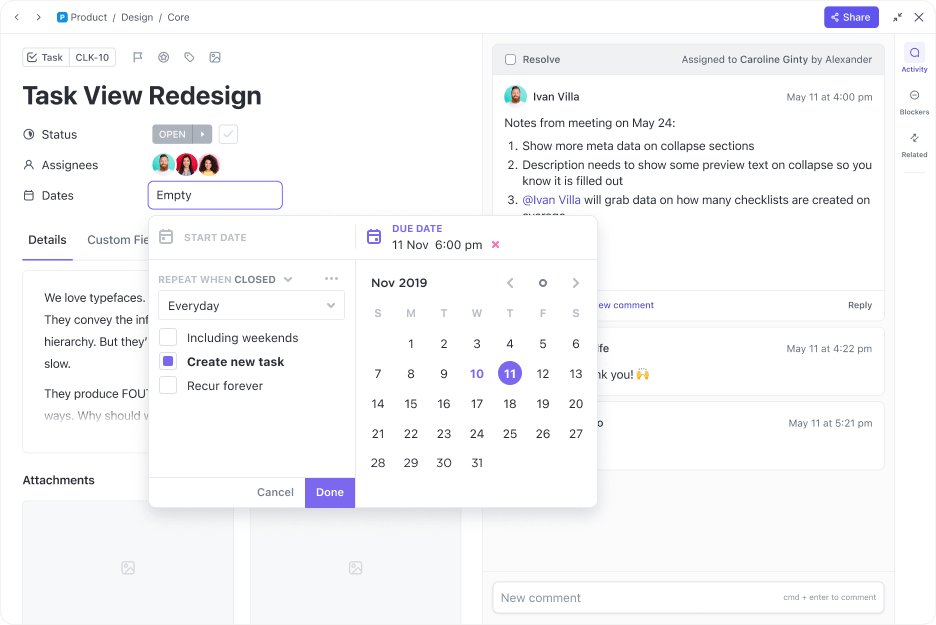
clickUp 작업을 사용하여 작업을 사용자 지정하고, 우선순위를 지정하고, 달력과 동기화하여 실시간 통합 프로젝트 관리 ClickUp 작업 는 프로젝트 관리를 간소화하도록 설계되었습니다. 이 tool을 사용하면 워크플로우에 맞게 작업을 맞춤형으로 설정하고, 작업을 달력과 통합하고, 다양한 작업 유형을 원활하게 관리할 수 있습니다.
이 도구를 사용하면 작업의 우선순위를 효과적으로 정하고, 상세한 사용자 지정 필드로 작업을 보강하고, 프로젝트 추적을 개선하기 위해 의존성 있는 작업을 연결하고, 최적의 가시성을 위해 여러 목록에 걸쳐 정리할 수 있습니다.
일상적인 활동을 계획하든 중요한 마감일을 관리하든, ClickUp은 모든 것을 중앙 집중화하여 워크플로우에 통합할 수 있도록 지원합니다.
할 수 있습니다:
- 특정 프로젝트의 요구사항과 워크플로우에 맞게 작업을 맞춤형으로 설정하세요
- 실시간 일정 및 마감일 관리를 위해 작업을 ClickUp의 달력과 직접 동기화하세요
- 다양한 작업 유형을 활용하여 다양한 작업 요구 사항을 효과적으로 처리합니다
- 우선순위를 설정하여 중요한 작업에 먼저 집중하세요
- 사용자 정의 필드를 사용하여 작업에 관련 세부 정보를 추가하여 명확성 및 제어 강화
- 더 나은 프로젝트 추적을 위해 작업들을 연결하여 관계와 의존성을 표시합니다
- 여러 목록에서 작업을 관리하여 다양한 팀 또는 프로젝트 단계에 맞게 조정 가능
4. ClickUp 시간 추적
![]()
clickUp 시간 추적 기능으로 매분마다 시간을 추적하고, 예상 시간을 설정하고, 상세한 보고서를 생성하여 프로젝트를 일정에 맞게 관리하세요_ ClickUp 시간 추적 는 모든 기기에서 시간 추적을 간소화하여 생산성과 프로젝트 관리를 향상시킵니다. 시간을 추적하고, 예상 시간을 설정하고, 자세한 활동 보고서를 볼 수 있습니다.
데스크톱, 모바일, 웹 등 어디에서 사용하든 ClickUp은 Toggl, Harvest와 같은 인기 있는 시간 추적 앱과 통합됩니다.
ClickUp 시간 추적을 사용하면 다음과 같이 할 수 있습니다:
- 활동에 주석을 달아 소요 시간을 명확히 하기
- 작업에 소요된 시간 분류 및 필터링
- 정확한 인보이스를 위해 청구 가능한 시간을 추적합니다
- 일, 주 또는 맞춤형 범위별로 타임시트 보기
- 추적된 시간을 예상 시간과 비교하여 일정을 준수하세요
보너스 기능: Notion에서 ClickUp으로 작업을 원활하게 가져오기
Notion에서 이미 상당한 작업 공간을 구축한 경우, ClickUp을 사용하면 모든 것을 원활하게 가져올 수 있습니다. ClickUp은 데이터를 가져오는 동안 작업과 프로젝트의 전체 구조를 유지합니다. 이 기능은 작업 프로세스의 연속성을 유지하면서 ClickUp의 고급 기능으로 프로젝트 관리 기능을 향상시키고자 할 때 특히 유용합니다.
올인원 솔루션으로 일하는 방식을 간소화하세요
Google 캘린더와 Notion을 통합하면 워크플로우가 향상되지만, 한도가 없는 것은 아닙니다. 보다 역동적이고 기능이 풍부한 플랫폼을 찾고 있다면 ClickUp이 탁월한 대안을 제공합니다.
기본 시간 추적, 실시간 협업, 작업, 문서, 달력의 원활한 통합 기능을 갖춘 ClickUp은 모든 것을 하나의 일관된 공간으로 통합합니다. 여러 앱을 돌아다닐 필요 없이 간소화된 생산성과 완벽한 제어 기능만 있으면 됩니다.
일상적인 작업을 관리하든 복잡한 프로젝트를 관리하든, ClickUp을 사용하면 항상 체계적으로 관리하고 추적할 수 있습니다.
프로젝트의 워크플로우를 업그레이드할 준비가 되셨나요? 오늘 ClickUp 시작하기 를 클릭하고 차이를 경험하세요!